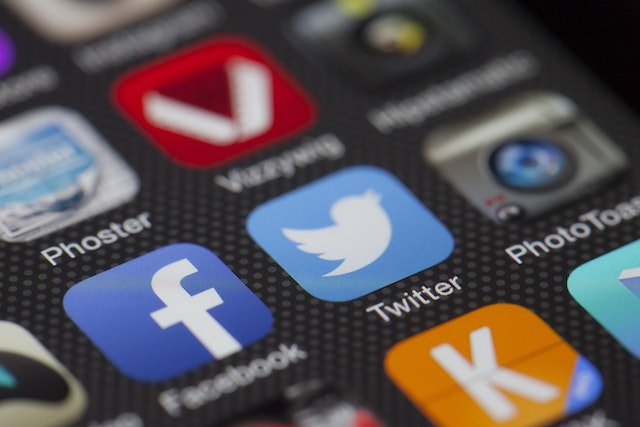Veel X-gebruikers bekijken het platform vanaf hun mobiele apparaten. Daarom is de Twitter-meldingsfunctie erg handig. Het kan Twitter-gebruikers helpen om op de hoogte te blijven van belangrijke gebeurtenissen en updates, zelfs wanneer ze niet actief zijn op het platform.
Als je geen meldingen voor X ontvangt op je telefoon, kun je je Twitter-instellingen aanpassen om ze wel te ontvangen. Op dezelfde manier kun je meldingen voor X uitschakelen als ze vervelend worden. Deze gedetailleerde gids leert je hoe je dit en nog veel meer kunt doen.
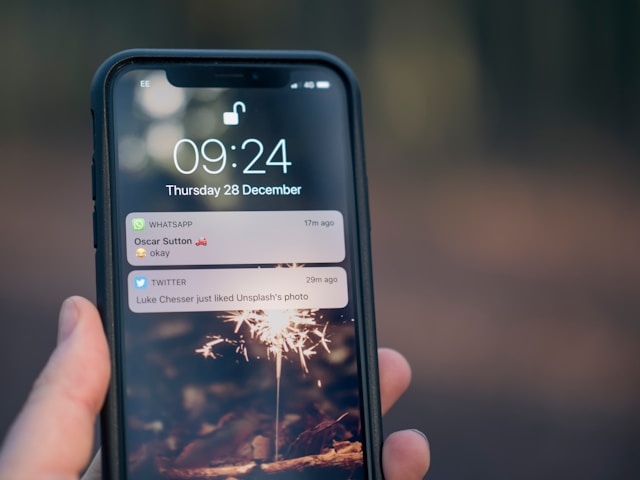
De typen en inhoud van X-meldingen begrijpen
De meldingsfunctie is een spannend en effectief hulpmiddel dat Twitter gebruikt om de ervaring van gebruikers op het platform te verbeteren. Maar omdat we allemaal verschillende voorkeuren en doelen hebben op X, zijn niet alle meldingen relevant voor jou.
Volgens Statista surft 80% van de huidige X-gebruikers van Twitter op het platform vanaf hun mobiele apparaten. Twitter stuurt je dus verschillende soorten meldingen via sms of in de vorm van pushmeldingen en e-mails om je te waarschuwen.
1. Twitter e-mailmeldingen voor belangrijke informatie
Sommige Twitter-meldingen gaan rechtstreeks naar je e-mail en je kunt ze openen vanaf elk apparaat met je e-mailadres. Deze meldingen zijn de Twitter e-mailmeldingen. Ze bevatten meestal heel belangrijke informatie en waarschuwen je over activiteiten op je account.
Je ontvangt ook e-mailmeldingen wanneer je probeert je wachtwoord opnieuw in te stellen en wanneer je je e-mail of account verifieert. Deze meldingen informeren je ook over regelmatige accountactiviteiten.
Je kunt bijvoorbeeld e-mailmeldingen ontvangen om je te informeren dat je directe berichten hebt. Ze waarschuwen je ook voor likes, reposts en reacties op je berichten. Hoewel ze zelden voorkomen, zijn e-mailmeldingen erg belangrijk. Ze zijn essentieel voor het beveiligen van je account, dus controleer altijd de e-mailmeldingen van Twitter als je er een krijgt.
2. Regelmatige waarschuwingen van pushmeldingen van Twitter
Pushmeldingen zijn de meest voorkomende meldingen op Twitter. Dit zijn meldingen die vanuit de mobiele app X naar je apparaat worden gestuurd. Deze meldingen zijn beschikbaar voor iOS- en Android-apparaten. Je kunt ook pushmeldingen ontvangen als je X bekijkt vanaf de webversie op een desktop.
Deze meldingen bevatten meestal gewone, soms niet-essentiële informatie. Pushmeldingen maken je attent op Twitter DM's en reacties op je berichten. X gebruikt deze functie ook om interessante posts voor te stellen die je kunt bekijken op basis van je interesses op het platform.
Het is waar dat de meeste pushmeldingen irrelevant en niet-essentieel lijken. Ze zijn echter de meest elementaire manier waarop Twitter je op de hoogte houdt van platformactiviteiten terwijl je weg bent.
3. SMS-berichten voor X-waarschuwingen
Twitter waarschuwt je ook via sms-berichten. SMS-meldingen bevatten informatie over je account en berichten en X-aanbevelingen. Je kunt ook verificatiecodes en sms-berichten ontvangen op basis van je voorkeur. Je kunt ook tweefactorauthenticatiemeldingen van X ontvangen via sms.
Helaas schakelt Twitter sms-meldingen altijd standaard uit wanneer je een account registreert op het platform. Je kunt ze echter altijd inschakelen en je voorkeuren kiezen via de meldingsinstellingen op Twitter. Hier kun je je voorkeuren instellen om te bepalen welke meldingen je via sms wilt ontvangen.

Het meldingsgeluid van Twitter inschakelen
X schakelt nu automatisch het geluid en de trilling van Twitter-meldingen uit. Dus alle tweeps ontvangen nu stille meldingen op hun apparaten zodra ze zijn aangemeld bij Twitter. Tweeps met veel schermtijd zullen deze ontwikkeling niet erg vinden.
Dit kan echter een probleem zijn als je niet altijd op je apparaat bent. Als dat het geval is, kun je het meldingsgeluid herstellen om je te waarschuwen voor nieuwe updates. Helaas verschilt het proces voor het inschakelen van het X-meldingsgeluid voor Android- en iOS-gebruikers. Niettemin hebben we beide processen hieronder beschreven.
1. Het X-meldingsgeluid inschakelen op Android
Het X-meldingsgeluid is geen Twitter-instelling. Toch is het een app-instelling die je rechtstreeks vanuit de instellingen van je toestel kunt wijzigen. Het is eenvoudig om het X-meldingsgeluid op Android in te schakelen; je kunt het zelfs wijzigen in de optie van je voorkeur.
Hieronder staan de vier stappen om het meldingsgeluid voor Twitter in te schakelen op Android:
- Open Instellingen op uw telefoon en selecteer Apps.
- Klik op Apps beheren en kies X in de meegeleverde app-lijst.
- Schakel de schakelaar naast de optie Meldingen toestaan in.
- Er verschijnt een lijst met meer opties. Verplaats de schuifregelaar naast de optie Geluid afspelen om het X-meldingsgeluid in te schakelen.
2. Zo schakel je het meldingsgeluid voor Twitter in op iOS
Hoewel je het meldingsgeluid voor X-meldingen op nieuwere iPhones niet kunt wijzigen, kun je het wel in- of uitschakelen. Net als op Android kun je deze optie wijzigen via je apparaatinstellingen, niet via het instellingenmenu van de X-app.
Hier zijn de drie stappen om de X-meldingsgeluiden op je iPhone in te schakelen:
- Klik op het Instellingen-pictogram op je iPhone en open Meldingen.
- Selecteer X in de lijst met apps op de pagina.
- Eenmaal geopend, verplaats je de schuifregelaar naast de optie Geluiden om deze in te schakelen.
Onthoud dat je het meldingsgeluid op iOS kunt inschakelen, maar niet kunt wijzigen. Je X-melding blijft hetzelfde als het algemene meldingsgeluid van je apparaat.

Meldingen op Twitter uitschakelen
Twitter-meldingen kunnen je gemakkelijk overweldigen, vooral als je X je voorkeuren voor meldingen laat bepalen. Het kan zijn dat je dagelijks de ene melding na de andere blijft ontvangen. Op dit punt is het belangrijk om te leren hoe je meldingen op Twitter kunt uitschakelen.
In dit gedeelte vind je een gedetailleerde handleiding om twee verschillende soorten meldingen op je X-account te stoppen.
1. Hoe Twitter e-mailmeldingen stoppen
X legt gebruikers geen e-mailmeldingen op; het beveelt deze dienst alleen aan om de ervaring van gebruikers te verbeteren. Je kunt deze service dus eenvoudig uitschakelen via je X-instellingen wanneer dat mogelijk is.
Hieronder vind je de vijf stappen om e-mailmeldingen van je X-account te stoppen:
- Tik op je profielicoon in de linkerbovenhoek van je startpagina om het navigatiemenu te openen.
- Klik op Instellingen en ondersteuning en vervolgens op Instellingen en privacy.
- Open Meldingen en tik op Voorkeuren.
- Kies Emai-meldingen.
- Verplaats de schuifregelaar in de rechterbovenhoek van de pagina om e-mailmeldingen uit te schakelen.
Hoewel je e-mailmeldingen op je account kunt uitschakelen, kan Twitter nog steeds belangrijke waarschuwingen sturen via e-mail. Je ontvangt bijvoorbeeld nog steeds beveiligingswaarschuwingen en verificatieberichten op je geregistreerde e-mailadres. Andere meldingen over je berichten en X-producten worden echter stopgezet.
2. Pushberichten van X blokkeren
De frequentie van X pushmeldingen maakt ze al snel tot een last op je mobiele apparaat. Zelfs als je het geluid uitschakelt, blijven ze opduiken en de activiteiten van je telefoon verstoren. Bovendien verstoppen deze niet-essentiële berichten snel je meldingsbalk en verdringen ze vaak belangrijke berichten.
Gelukkig kun je dit voorkomen door deze meldingen op je apparaat te blokkeren. Je kunt dit ook doen via de X, voorheen Twitter-instellingen op je account.
Volg deze vijf stappen hieronder om deze meldingen op je mobiele apparaat te blokkeren:
- Klik op hetTwitter-navigatiemenupictogram met je standaardprofielpictogram.
- Tik op Instellingen en ondersteuning en Instellingen en privacy.
- Klik op Meldingen en open Voorkeuren.
- Selecteer Push-meldingen.
- Schakel de schakelaar in de rechterbovenhoek in om deze meldingen op het apparaat uit te schakelen.
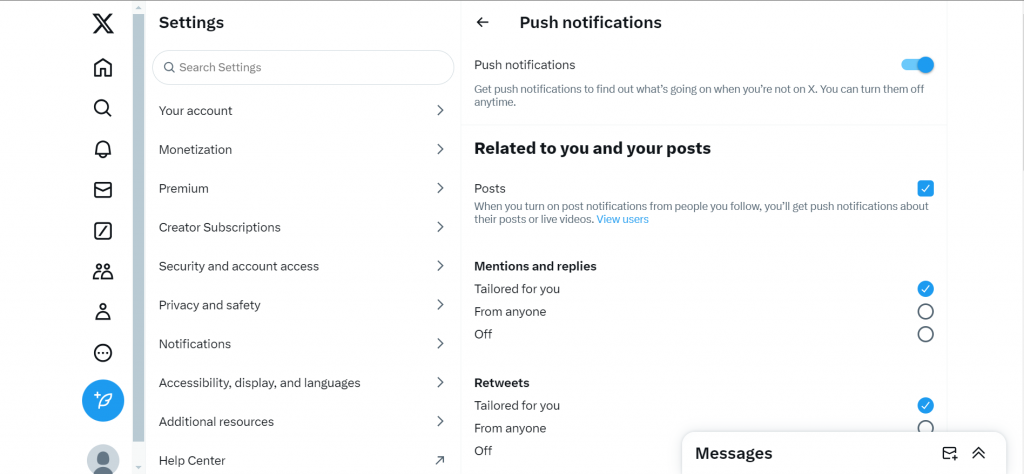
Twitter-meldingen werken op desktop
Heb je soms gezien dat Twitter-meldingen niet werken op je bureaublad? Dat komt omdat X deze instelling standaard uitschakelt. Je moet de functie inschakelen om te kunnen genieten van pushmeldingen wanneer je Twitter bezoekt vanaf de webversie.
Hier zijn de zes stappen om deze meldingen van de Twitter-webversie in te schakelen:
- Log in op de X webversie met je gegevens vanuit een desktopbrowser.
- Tik op het pictogram Meer in het navigatiemenu aan de linkerkant.
- Selecteer Instellingen en privacy in het submenu dat verschijnt.
- Kies Meldingen in de lijst die in het midden van de pagina verschijnt.
- Open Voorkeuren uit de opties aan de rechterkant van de pagina.
- Klik op Push-meldingen en schakel de schakelaar in de rechterbovenhoek in om deze in te schakelen.
Als je Twitter bekijkt vanuit de webversie, is het een goed idee om pushmeldingen in te schakelen op je dagelijkse bestuurder. Met deze functie kun je op de hoogte blijven van platformactiviteiten terwijl je aan andere dingen werkt op je toestel.
Hoe Twitter-meldingen openen
Meldingen zijn een essentiële functie op X. Twitter gebruikt push-, e-mail-, sms- en in-appmeldingen om gebruikers op de hoogte te houden van activiteiten op hun account en het platform.
Deze meldingen geven echter alleen een hint over de activiteiten van het platform. Je moet ze openen en hun link naar X om het volledige verhaal te weten te komen. Daarom laat dit gedeelte zien hoe je Twitter-meldingen van verschillende types kunt openen.
Ten eerste kun je X e-mailmeldingen openen vanuit je mailbox, via je mail-app of een webpagina. Je kunt de e-mailnotificatie ook openen vanuit het notificatiemenu op je telefoon. Als je op de melding op de meldingsbalk tikt, wordt deze doorgestuurd naar je mail-app en geopend.
Vervolgens kun je je sms-bericht openen vanuit de berichten-app op je telefoon. Of je kunt op het bericht tikken in het notificatiemenu om het direct te openen via je standaard berichtenapp.
Je kunt pushmeldingen eenvoudig openen door erop te tikken in het meldingenmenu op je telefoon. Deze actie leidt je onmiddellijk door naar de X-app en opent de tweet of instelling die in de melding wordt gemarkeerd.
Tot slot zijn in-app X meldingen het makkelijkst te gebruiken. Deze meldingen waarschuwen je meestal over activiteiten op je post en bevelen tweets aan om te bekijken. Je vindt ze in een lijst op het tabblad Meldingen van je X-account. Klik er gewoon op om de tweetpagina te openen en deel te nemen aan het gesprek.
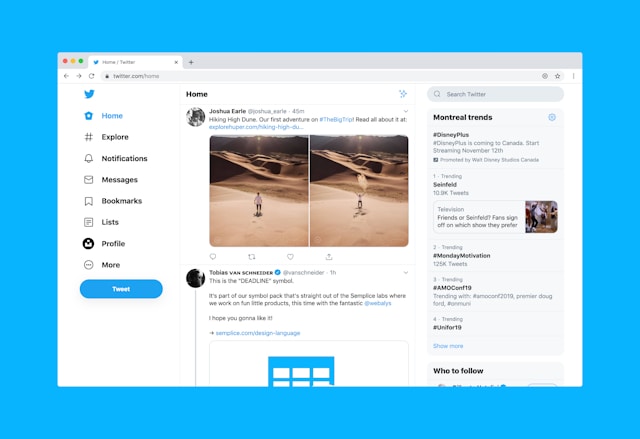
Hoe Twitter-meldingen wissen
Net als andere meldingen op je telefoon kun je pushmeldingen eenvoudig wissen vanuit het meldingenmenu. Je hoeft alleen maar op Wissen te tikken in het dropdownmenu. Het wissen van de melding op je tijdlijn op X is echter niet zo eenvoudig. Hiervoor moet je leren hoe je Twitter-meldingen wist.
De enige manier om X meldingen van je tijdlijn te wissen is door ze te bekijken wanneer ze verschijnen. Dat komt omdat zelfs na het uitschakelen van pushmeldingen, je accountmeldingen zich hier nog steeds ophopen.
Verder kun je je ook afmelden voor Twitter-meldingen.
Of je kunt zelfs helemaal voorkomen dat ze je account binnenkomen met behulp van de meldingsfilters.
Hieronder vind je de zes stappen om X-meldingen te wissen met behulp van de meldingsfilters:
- Open de X-app en navigeer naar het meldingentabblad door op het belpictogram in het onderstaande menu te klikken.
- Tik op het pictogram Instellingen in de rechterbovenhoek van de pagina.
- Selecteer filters.
- Schakel de optie Kwaliteitsfilters in om irrelevante inhoud en inhoud van lagere kwaliteit uit je meldingen te weren.
- Open Gedempte meldingen en vink het vakje aan voor categorieën van mensen die je niet op de hoogte wilt stellen van hun activiteiten.
- Klik op Gedempte woorden om meldingen met dergelijke woorden te blokkeren.
Stappen vier tot en met zes laten drie verschillende manieren zien om meldingen te filteren en je tijdlijn met meldingen altijd overzichtelijk te houden. Gebruik deze methoden, vooral het dempen van woorden, om niet-essentiële meldingen volledig uit je account te verwijderen.
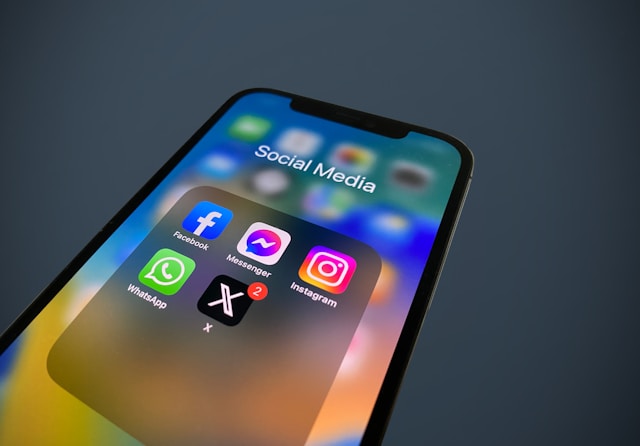
Wat te doen als een Twitter-melding niet verdwijnt?
Sommige tweeps klagen dat de Twitter-melding niet verdwijnt, zelfs niet nadat ze al hun meldingen hebben geopend. Als je zeker weet dat je al je meldingen hebt geopend, hoef je je geen zorgen te maken. Dit probleem is meestal te wijten aan een klein technisch probleem dat je kunt oplossen. Er bestaan echter veel eenvoudige oplossingen om de meldingsbadge te verwijderen.
Hieronder staan vijf dingen die je kunt doen om de X-meldingsbadge te laten verdwijnen:
- Wis je Twitter-cache om alle informatie te verwijderen die eerder op het platform is opgeslagen.
- Log uit en weer in op je account op je apparaat.
- Werk je X-app bij.
- Zorg ervoor dat je alle meldingen op je tijdlijn met meldingen hebt gelezen.
- Aanmelden bij je account vanaf een ander apparaat.
Deze eenvoudige oplossingen zullen de meldingsbadge van je account verwijderen. Desalniettemin kun je herhaling voorkomen door je X-account te ontdoen van overbodige gegevens. Dit kun je doen door je Twitter-meldingen, tweets en Likes te verwijderen.
Gebruik TweetEraser om overbodige en irrelevante gegevens in bulk te verwijderen van je account. Deze app voor X-beheer maakt gebruik van een efficiënt algoritme om effectief gegevens in bulk uit accounts te verwijderen zonder de veiligheid van de account in gevaar te brengen. Het is gemakkelijk te gebruiken, betaalbaar en bevat geen advertenties. Kies dus voor TweetEraser en begin vandaag nog met het filteren en opschonen van je Twitter-tijdlijn!